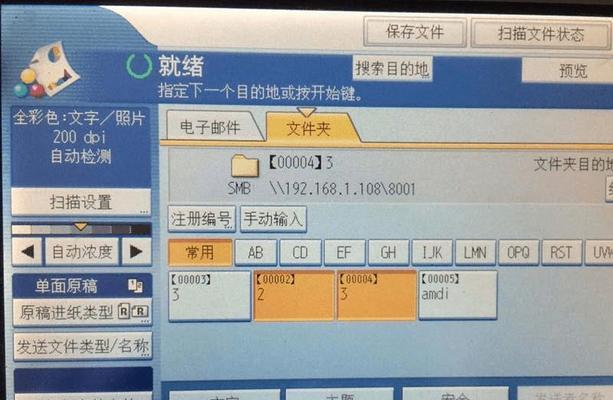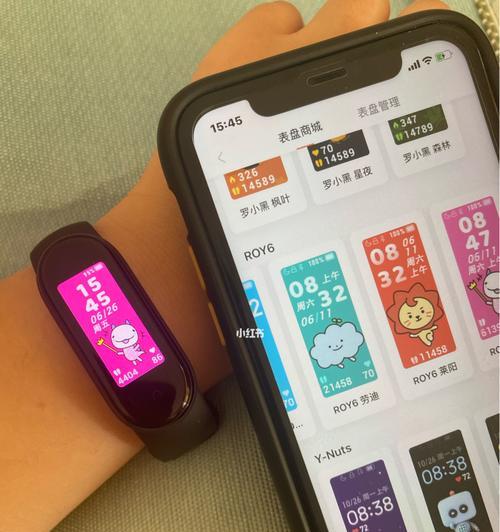一文了解清除DNS缓存命令的使用方法(简单操作帮助解决DNS问题)
随着互联网的普及,我们越来越多地依赖于网页浏览和网络应用,然而有时候我们会遇到无法访问特定网站或者网络应用的问题。这些问题往往是由DNS(DomainNameSystem)缓存引起的。本文将介绍一种简单而有效的方法——清除DNS缓存命令,帮助解决这些问题,让我们的网页访问更加顺畅。
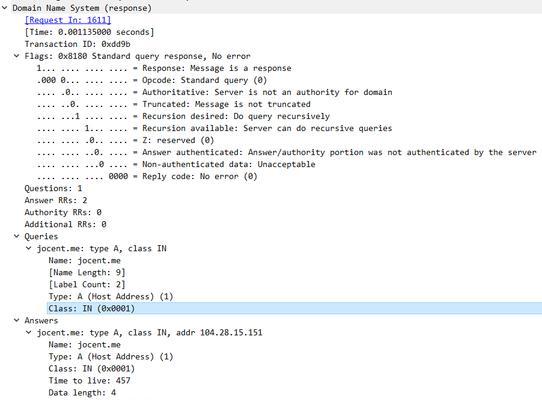
了解DNS缓存
DNS缓存是为了提高网络访问速度而存在的,它会将我们经常访问的网站域名解析结果保存在本地。这样,在我们再次访问这些网站时,就不需要再次进行域名解析,从而节省了时间和网络资源。然而,有时候这些缓存会过期或者出现问题,导致我们无法正常访问某些网站。
清除DNS缓存的重要性
清除DNS缓存可以帮助我们解决一些常见的网络访问问题,比如无法打开特定网站、域名解析错误等。通过清除缓存,我们可以强制计算机重新获取最新的域名解析结果,从而解决这些问题。
清除DNS缓存的命令
要清除DNS缓存,我们需要使用命令提示符(CMD)工具。在Windows系统中,我们可以通过以下命令来清除DNS缓存:ipconfig/flushdns。这个命令会清空DNS缓存,并且让计算机重新获取最新的域名解析结果。
使用Windows系统清除DNS缓存
在Windows系统中,我们首先需要打开命令提示符窗口。我们可以按下Win+R键,然后输入“cmd”来打开命令提示符窗口。接着,我们输入命令“ipconfig/flushdns”,按下回车键即可完成清除DNS缓存的操作。
使用macOS系统清除DNS缓存
在macOS系统中,我们同样需要打开终端窗口来执行清除DNS缓存的命令。我们可以通过“应用程序-实用工具-终端”来打开终端窗口。我们输入命令“sudokillall-HUPmDNSResponder”,按下回车键即可清除DNS缓存。
使用Linux系统清除DNS缓存
在Linux系统中,我们同样需要使用终端窗口来执行清除DNS缓存的命令。不同的Linux发行版可能有不同的命令,但通常我们可以使用命令“sudo/etc/init.d/nscdrestart”或“sudosystemctlrestartNetworkManager”来清除DNS缓存。
清除DNS缓存后的效果
清除DNS缓存后,我们重新访问之前无法打开的网站或应用程序时,计算机会重新获取最新的域名解析结果。这样,我们就有了一个全新的DNS缓存,能够正常访问这些网站或应用程序了。
清除DNS缓存的注意事项
在清除DNS缓存之前,我们需要确保我们无法访问的问题是由DNS缓存引起的。清除DNS缓存可能会导致临时的网络连接中断,所以在操作之前最好保存好正在进行的工作。
清除DNS缓存的其他方法
除了使用命令提示符来清除DNS缓存,我们还可以使用一些第三方工具来完成这个操作。比如,有些网络优化工具提供了清除DNS缓存的功能,使用这些工具可以更加方便地进行操作。
清除路由器DNS缓存
有时候,我们的计算机清除了DNS缓存,但我们仍然无法正常访问特定网站。这可能是因为我们的路由器也有自己的DNS缓存。在这种情况下,我们可以尝试重启路由器,或者在路由器的管理界面中找到清除DNS缓存的选项来解决问题。
清除移动设备的DNS缓存
对于移动设备,比如手机和平板电脑,清除DNS缓存也是一样重要的。我们可以通过关闭再重新打开Wi-Fi连接或者重启设备来清除移动设备的DNS缓存。
经常清除DNS缓存的好处
定期清除DNS缓存可以帮助我们减少网络访问问题的发生频率,提高网页浏览和网络应用的使用体验。我们建议定期清除DNS缓存,以保持网络的良好运行状态。
清除DNS缓存之后仍然无法解决问题怎么办
如果我们清除了DNS缓存后,仍然无法解决无法访问特定网站或应用程序的问题,那么很可能是其他原因引起的。在这种情况下,我们可以尝试检查网络设置、重启路由器、更新操作系统等方法来解决问题。
其他常见的DNS问题解决方法
除了清除DNS缓存,我们还可以采取其他一些方法来解决常见的DNS问题,比如修改DNS服务器地址、重置网络设置等。
通过本文的介绍,我们了解了清除DNS缓存命令的使用方法以及它的重要性。清除DNS缓存可以帮助我们解决一些常见的网络访问问题,提高网页浏览和网络应用的使用体验。无论是在Windows、macOS还是Linux系统上,我们都可以使用命令提示符或终端窗口来执行清除DNS缓存的命令。定期清除DNS缓存可以减少网络问题的发生频率,并保持网络的良好运行状态。
如何使用命令清除DNS缓存
清除DNS缓存是解决网络问题的常用方法之一。当我们在访问网站时,操作系统会将网站的域名转换为对应的IP地址,并将其存储在本地的DNS缓存中。然而,有时候DNS缓存中可能会存储过期或无效的IP地址,导致无法正常访问网站。通过清除DNS缓存,可以解决这类问题。本文将介绍一些常见操作系统中清除DNS缓存的命令使用方法。
Windows系统中清除DNS缓存
使用命令提示符(cmd)进入命令行界面,然后输入"ipconfig/flushdns"命令并按下回车键。这将立即清除Windows系统的DNS缓存,并刷新本地DNS记录。
macOS系统中清除DNS缓存
打开终端应用程序,输入"sudokillall-HUPmDNSResponder"命令并按下回车键。这将强制macOS系统重启mDNSResponder服务,清除DNS缓存。
Linux系统中清除DNS缓存
在终端中,输入"sudo/etc/init.d/nscdrestart"命令并按下回车键。这将重新启动NSCD服务,清除Linux系统的DNS缓存。
Android系统中清除DNS缓存
打开Android设备的设置应用程序,找到“网络和互联网”选项,然后点击“高级”或“其他网络设置”等相关选项。在此处,您可以找到“私有DNS”选项,点击它并选择“关闭”。这将清除Android系统中的DNS缓存。
iOS系统中清除DNS缓存
打开iOS设备的设置应用程序,找到“无线局域网”选项,并点击当前连接的Wi-Fi网络名称。在Wi-Fi设置页面中,找到并点击“高级”选项。在下一页中,您将看到“TCP/IP”选项,在这里您可以找到并点击“配置IPV4地址”等选项。点击“手动”,然后输入无效的IP地址,最后点击“保存”。这将清除iOS系统中的DNS缓存。
Chrome浏览器中清除DNS缓存
在Chrome浏览器的地址栏中输入"chrome://net-internals/#dns",然后按下回车键。在打开的页面中,点击“清除DNS缓存”按钮。这将清除Chrome浏览器中的DNS缓存。
Firefox浏览器中清除DNS缓存
在Firefox浏览器的地址栏中输入"about:config",然后按下回车键。在打开的页面中,搜索"network.dns.cache",双击该条目将其值更改为0。这将清除Firefox浏览器中的DNS缓存。
Safari浏览器中清除DNS缓存
在Safari浏览器的菜单栏中,点击“Safari”选项,然后选择“偏好设置”。在新打开的窗口中,切换到“高级”选项卡,并勾选“在菜单栏中显示‘开发’菜单”。返回菜单栏,点击“开发”选项,然后选择“清除缓存”选项。这将清除Safari浏览器中的DNS缓存。
Opera浏览器中清除DNS缓存
在Opera浏览器的地址栏中输入"opera://net-internals/#dns",然后按下回车键。在打开的页面中,点击“清除主机缓存”按钮。这将清除Opera浏览器中的DNS缓存。
Edge浏览器中清除DNS缓存
打开Edge浏览器的设置菜单,然后点击“隐私、搜索和服务”选项。在新打开的页面中,找到“清除浏览数据”选项,点击它。在弹出的窗口中,选择“选择内容清除”,然后勾选“Cookies和其他站点数据”以及“缓存图像和文件”选项。点击“清除”按钮。这将清除Edge浏览器中的DNS缓存。
InternetExplorer浏览器中清除DNS缓存
在InternetExplorer浏览器的菜单栏中,点击“工具”选项,然后选择“Internet选项”。在新打开的窗口中,切换到“常规”选项卡,并点击“删除”按钮。在弹出的窗口中,勾选“临时Internet文件和网站文件”选项,然后点击“删除”按钮。这将清除InternetExplorer浏览器中的DNS缓存。
命令行中清除DNS缓存的注意事项
在执行清除DNS缓存的命令之前,建议先保存您的工作。有些命令可能需要管理员权限来执行,因此请确保您具有足够的权限。一些操作系统可能需要重启计算机才能完全清除DNS缓存。
清除DNS缓存的优势
清除DNS缓存可以解决访问特定网站时出现的问题,如无法打开网页、网页加载缓慢等。通过清除DNS缓存,可以强制操作系统重新查询域名对应的IP地址,从而保证网络连接的正常运行。
解决DNS缓存问题的替代方法
除了清除DNS缓存,您还可以尝试切换到其他DNS服务器或者重启网络设备来解决DNS缓存问题。这些方法有时也可以提供有效的解决方案。
通过使用适用于不同操作系统和浏览器的命令,您可以轻松地清除DNS缓存,以解决访问网站时可能遇到的问题。无论您是使用Windows、macOS、Linux还是移动设备上的Android或iOS系统,都能够通过简单的步骤清除DNS缓存,确保网络连接的畅通无阻。记住,在执行命令之前,请先保存您的工作并确保拥有足够的权限。
版权声明:本文内容由互联网用户自发贡献,该文观点仅代表作者本人。本站仅提供信息存储空间服务,不拥有所有权,不承担相关法律责任。如发现本站有涉嫌抄袭侵权/违法违规的内容, 请发送邮件至 3561739510@qq.com 举报,一经查实,本站将立刻删除。
- 站长推荐
- 热门tag
- 标签列表
- 友情链接